Россия, Казахстан, Узбекистан, Беларусь, ОАЭ, Турция, Испания, Канада, Колумбия
+7 (747) 094-02-05
Native Api 1C для сканер штрих кода
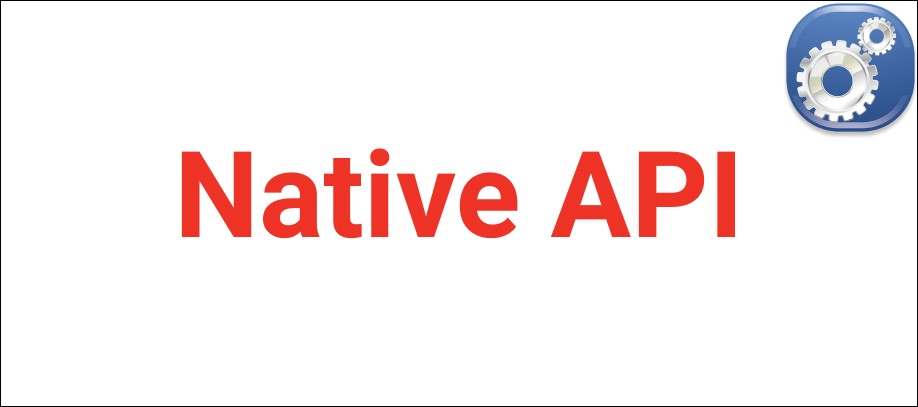
Самым простым и удобным способом установки сканера штрих кода в 1С является подключение с помощью технологии Native API. Она используется не только для создания сканера штрих кода, но и для других внешних компонентов. Благодаря ей возможно создавать программы, которые будут часто взаимодействовать с системой 1С. Ниже описана подробная инструкция, как это сделать.
Первый шаг
Изначально необходимо скачать сам драйвер Native Api. Это можно сделать по ссылке или найти и скачать в интернете. Но будьте внимательны и проверяйте файлы из неизвестных сайтов на вирусы.
Собственный интерфейс, такой как Native API может быть установлен на операционные системы Linux и Windows. Установка и использование бесплатны.
Второй шаг
Теперь необходимо разархивировать его. Открыть папку и нажать на файл установки. Следуйте подсказкам, которые появляются при каждом последующем шаге установки.
Этот драйвер дает возможность подключать сканер штрих кода через Com-порт или USB.
Третий шаг
Как только установка завершена, вы можете приступить к непосредственному соединению сканера штрих кода и используемой программой 1С на вашем персональном компьютере. Для этого необходимо подключить сканер любым удобным способом и открыть 1С.
Четвертый шаг
В программе откройте вкладку «Администрирование» и в ней зайдите в «Поиск оборудования». Найдите строку «Использовать подключаемое оборудование» и установите галочку напротив нее.
Теперь открывается новая вкладка под названием «Подключаемое оборудование», в которую необходимо зайти для дальнейшего подключения.
Пятый шаг
Перед вами открылось новое окно. В нём нужно выбрать тип оборудования, в нашем случае это «Сканеры штрих кода». Для создания пары с устройством нажимаете кнопку «Создать».
Шестой шаг
Во всплывшем окне ставите галочку рядом с пунктом «Устройство используется». Напротив строки «Драйвер оборудования» выбираете тот, у которого в скобочках написано «Native API». Далее сохраняете введенные данные, но окно не закрываете.
Седьмой шаг
В следующем этапе требуется нажать на вкладку «Настроить…» в этом же окне, после чего, программа выведет запрос на установку драйвера. Здесь обязательно нужно выбрать «Установить».
Восьмой шаг
В новом окне сверьте данные:
- Скорость – 9600;
- Суффикс – 13(CR).
Сохраните введенные данные и закройте окно.
Это был последний шаг, после которого вы можете использовать сканер штрих кода. Для установки сканера штрих кода на иные операционные системы необходимо использовать другой драйвер. Настоятельно рекомендуем, для подключения сканера штрих-кода по технологии Native API обратиться к квалифицированным специалистам.